close
|
2904 |
Excel資料分析-等級和百分比 |
等級與百分比分析工具可產生一份表格,其中包含資料集中每個值的序數和百分比等級。您可以分析資料集中值的相對位置。此工具使用RANK.EQ及PERCENTRANK.INC工作表函數。如果您要將相同的數值包括在計算中,請使用RANK.EQ函數(它將相同值視為排名相同)或使用RANK.AVG函數(它會傳回相同值的平均排名)。
KENT:「錦子老師,我想要針對學生成績作一等級和百分比,針對學生學期成績之最高等級及平均等級,麻煩解惑 ~ 感恩,謝謝!」

錦子老師:「請依照下列步驟操作:
步驟1:點取「資料 > 資料分析」圖示。

步驟2:在【資料分析】對話方塊,點取「等級和百分比」項目。

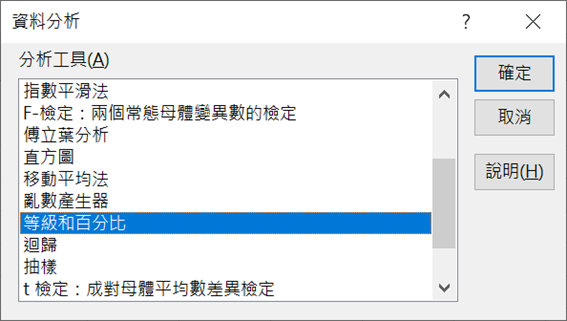
步驟3:點取「確定」鈕。
步驟4:在【等級和百分比】對話方塊,點取「輸入範圍」文字方塊,輸入「O1:O36」。
步驟5:點取「類別軸標記是在第一列上」核取方塊,使其打勾。
步驟6:點取「新工作表」選項鈕,使其變黑。
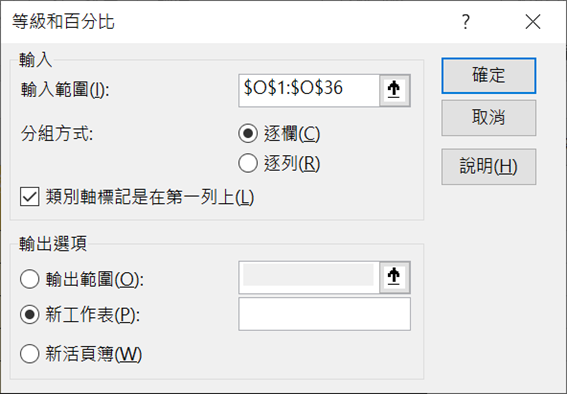
步驟7:點取「確定」鈕,結果在新工作表顯示相關資訊。
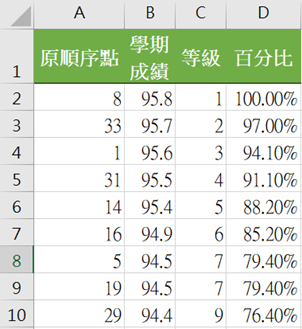
如果要顯示該成績的姓名,則可以點取B欄,再點取「常用 > 插入▼鈕 > 插入工作表欄」指令,插入一列空白欄。

步驟9:點取B1儲存格輸入「姓名」字串。
步驟10:點取B2儲存格輸入公式:
=INDEX(工作表1!B2:B36,A2,1)
再將公式複製到B3:B36。
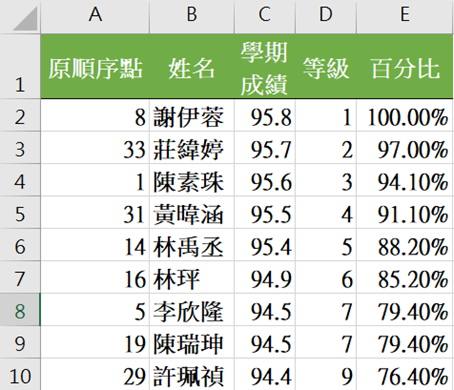
以上就是今天主要學習的知識點,希望對大家有所幫助~~有什麼問題歡迎留言,我會儘量及時的給大家答覆~~
更多相關影片教學:請點我
更多相關文章:請點我
文章標籤
全站熱搜






 留言列表
留言列表


 待過公司
待過公司